
Cipta emoji anda sendiri dengan Genmoji pada Mac
Dengan Apple Intelligence,* anda boleh mencipta emoji tersuai—dipanggil Genmoji. Hanya terangkan rupa Genmoji yang anda inginkan, gabungkan emoji sedia ada dengan perihalan atau cipta salah seorang rakan atau ahli keluarga berdasarkan foto mereka. Anda boleh menambahkan Genmoji ke mesej, berkongsinya sebagai pelekat atau Tapback dan banyak lagi.
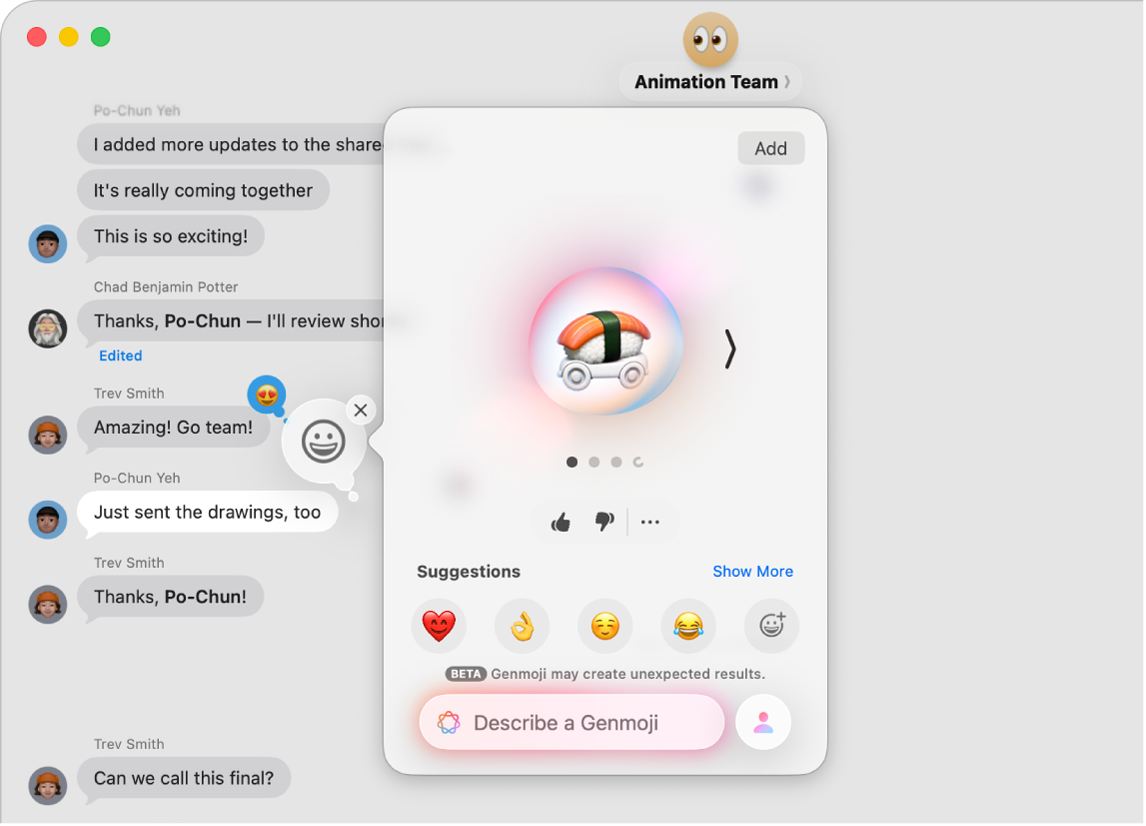
Nota: Apple Intelligence tidak tersedia pada semua model Mac atau dalam semua bahasa atau rantau. ** Untuk mengakses ciri tersedia yang terkini, pastikan anda menggunakan versi terkini macOS dan mengaktifkan Apple Intelligence.
Cipta Genmoji
Semasa menulis dalam app, tekan Fn/
 -E pada papan kekunci anda.
-E pada papan kekunci anda.Petua: Dalam sesetengah app, seperti Mail atau Mesej, anda juga boleh mengklik
 .
.Klik
 di bahagian kanan atas Pemapar Watak.
di bahagian kanan atas Pemapar Watak.Tambah perkara yang anda mahu ke Genmoji anda. Anda boleh mencampur dan memadankan sehingga tujuh elemen untuk mencipta Genmoji asli.
Konsep: Klik Tunjukkan Lagi, klik
 dan
dan  untuk melayari konsep—tema, riak wajah, kostum, aksesori atau tempat—kemudian klik pilihan.
untuk melayari konsep—tema, riak wajah, kostum, aksesori atau tempat—kemudian klik pilihan.Emoji atau Genmoji sedia ada: Klik emoji di bawah Cadangan atau klik
 untuk memilih emoji berbeza.
untuk memilih emoji berbeza.Penerangan: Klik “Terangkan Genmoji”, masukkan perihalan, kemudian tekan Return.
Orang: Klik
 , kemudian pilih orang daripada pustaka foto anda atau emoji. Untuk menambahkan orang atau haiwan peliharaan daripada Foto, anda perlu menamakan mereka dalam app Foto.
, kemudian pilih orang daripada pustaka foto anda atau emoji. Untuk menambahkan orang atau haiwan peliharaan daripada Foto, anda perlu menamakan mereka dalam app Foto.Jika anda telah menambah orang dan mahu menukar rupa mereka, klik
 , klik Edit, pilih titik permulaan baharu, kemudian klik Selesai. Lihat Edit titik permulaan Genmoji.
, klik Edit, pilih titik permulaan baharu, kemudian klik Selesai. Lihat Edit titik permulaan Genmoji.Petua: Anda juga boleh mencipta Genmoji orang berdasarkan emoji. Klik
 , klik
, klik  , pilih ton kulit dan penampilan, kemudian klik Selesai.
, pilih ton kulit dan penampilan, kemudian klik Selesai.
Perhaluskan imej anda dengan melakukan mana-mana yang berikut:
Lihat variasi: Klik
 dan
dan  di mana-mana sisi Genmoji.
di mana-mana sisi Genmoji.Keluarkan konsep: Klik Genmoji, kemudian klik
 .
.
Apabila anda berpuas hati dengan Genmoji anda, klik Tambah.
Genmoji yang anda cipta disimpan dengan pelekat anda dalam Pemapar Watak.
Anda juga boleh mencipta Genmoji dalam Image Playground. Lihat Cipta imej asal dengan Image Playground.
Edit titik permulaan Genmoji
Anda boleh menukar penampilan seseorang dengan memilih foto berbeza sebagai titik permulaan atau menukar atribut peribadi seperti gaya rambut, jambang & misai dan cermin mata.
Semasa mencipta Genmoji berdasarkan seseorang, klik
 , kemudian klik Edit.
, kemudian klik Edit.Lakukan mana-mana yang berikut:
Pilih foto berbeza: Klik Pilih Foto Lain, kemudian dwiklik foto untuk memilihnya.
Tukar gaya rambut, jambang & misai atau cermin mata: Klik Sesuaikan Penampilan, kemudian pilih pilihan daripada menu timbul.
Petua: Jika titik permulaan masih tidak betul, cuba masukkan perihalan dalam medan Butiran tambahan. Sebagai contoh, jika anda menambah cermin mata preskripsi, tetapi warnanya salah, anda boleh menentukan cermin mata warna.
Kembali ke titik permulaan asal: Klik Reset Penampilan.
Apabila anda berpuas hati dengan titik permulaan anda, klik Selesai.
Padam Genmoji
Tekan Fn/
 -E pada papan kekunci anda.
-E pada papan kekunci anda.Klik
 .
.Control-klik Genmoji yang anda mahu padamkan, kemudian pilih Padam.
Anda juga boleh mengklik ![]() dalam perbualan Mesej, klik Pelekat, klik
dalam perbualan Mesej, klik Pelekat, klik ![]() , Control-klik Genmoji, kemudian pilih Padam.
, Control-klik Genmoji, kemudian pilih Padam.
Anda boleh menyekat akses kepada ciri penciptaan imej, seperti Genmoji, dalam seting Masa Skrin. Lihat Sekat akses kepada ciri penciptaan imej.